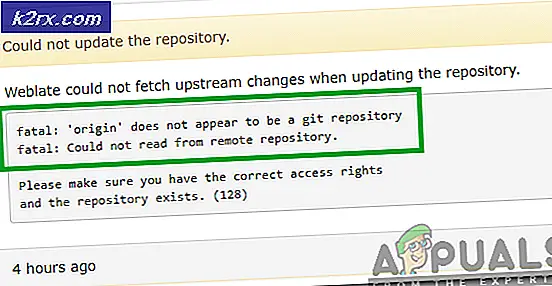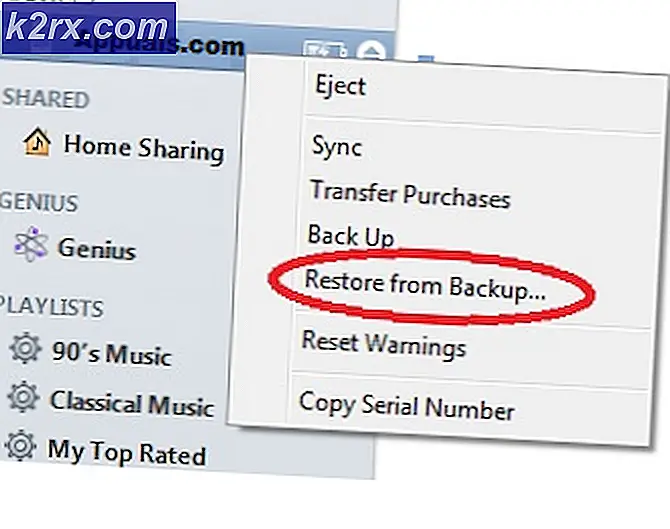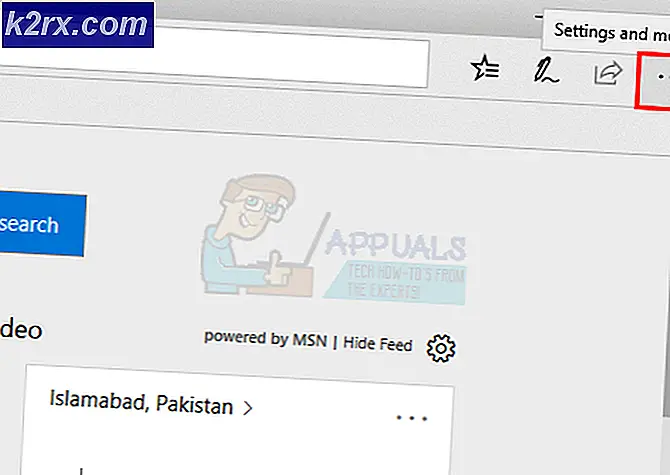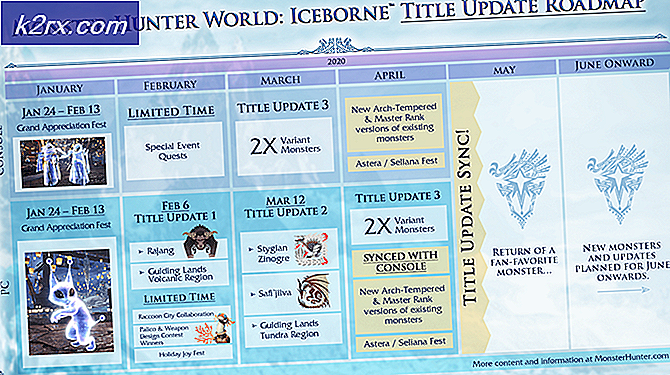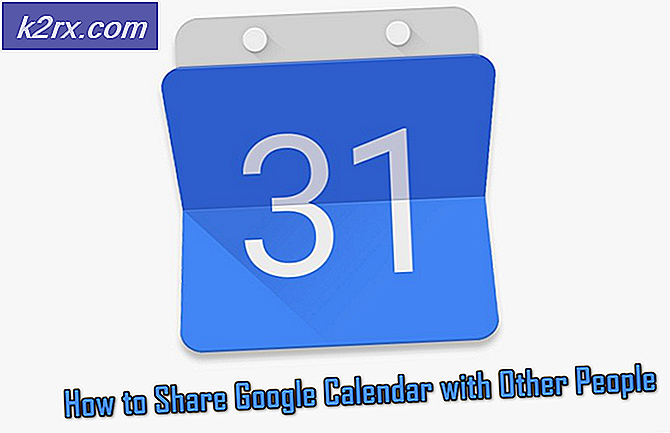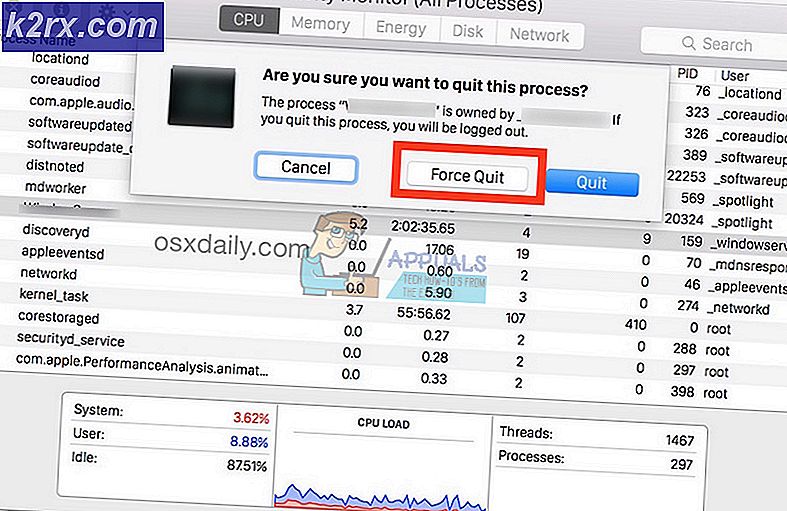Sådan deaktiveres gæstetilstand i Microsoft Edge?
Den nye Chromium-baserede Microsoft Edge kører på den samme Chromium-webmotor som Google Chrome. Det giver brugerne den bedste ydelse og kompatibilitet. Gæstetilstand er en funktion i Microsoft Edge, der giver brugerne mulighed for at søge på en enhed, hvor de ikke vil logge ind. I gæstetilstand indsamles ikke oplysningerne om det besøgte websted, og de automatiske forslag slås fra. Denne funktion kan dog deaktiveres, hvis administratoren ikke tillader privat søgning i browseren. Der kan være flere andre grunde til at deaktivere denne funktion i din browser. I denne artikel viser vi dig metoder, hvorigennem du nemt kan deaktivere denne funktion.
Deaktivering af gæstetilstand via Registreringseditor
Windows Registreringseditor er et administrativt værktøj, der giver brugerne mulighed for at se og foretage ændringer i registreringsdatabasen. Brugere kan oprette en værdi i registreringsdatabasen til denne specifikke opgave og deaktivere gæstetilstand gennem denne værdi. På samme måde skal brugerne nogle gange også oprette de manglende nøgler. En forkert redigering eller indtastning i registreringsdatabasen kan forårsage problemer for Windows-maskinen. Ved at følge nedenstående trin kan du dog nemt konfigurere indstillingen uden bekymringer.
- Åbn en Løb dialogboksen ved at trykke på Windows og R tasterne sammen på dit tastatur. Skriv nu “regedit”Og tryk på Gå ind for at åbne Registreringseditor. Hvis du bliver bedt om det UAC, og klik derefter på Ja knap.
- Naviger til Edge-nøglen i Registreringseditor:
HKEY_LOCAL_MACHINE \ SOFTWARE \ Politikker \ Microsoft \ Edge
- Hvis den Edge nøglen mangler, skal du højreklikke på Microsoft og vælg Ny> Nøgle mulighed. Omdøb denne nøgle som “Edge“.
- Højreklik nu på højre rude og vælg Ny> DWORD (32-bit) værdi mulighed. Omdøb denne værdi som “BrowserGuestModeEnabled“.
- Derefter skal du åbne værdien ved at dobbeltklikke på den og ændre værdidataene til 0.
- Endelig skal du sørge for at du genstart dit system til at anvende alle disse ændringer. Dette deaktiverer gæstetilstand fra den nye Microsoft Edge.
- Du kan altid aktivere det tilbage ved fjernelse denne nyoprettede værdi fra Registreringseditor.
Deaktivering af gæstetilstand via gruppepolitisk editor
Group Policy Editor er et andet administrativt værktøj, der giver brugerne mulighed for at kontrollere operativsystemets arbejdsmiljø. Sammenlignet med Registreringseditor er dette meget lettere for at justere specifikke indstillinger. Gruppepolicyeditoren har dog ikke de nyeste politiske indstillinger for den nye Microsoft Edge. Du skal downloade og installere de nyeste politiske indstillinger for den nye Microsoft Edge, hvorfor det tager nogle ekstra trin for at udføre opgaven.
Bemærk: Gruppepolitikken er ikke tilgængelig for Windows Home-udgaverne. Brug derfor registreringsdatabasen, hvis du bruger Windows Home-operativsystemet.
- Gå først til Microsoft-webstedet og Hent politikfilerne for den nye Microsoft Edge. Vælg versionsoplysninger, og klik på “FÅ POLITIKFILER”For at downloade filer.
- Højreklik på de downloadede filer og vælg “Uddrag filer”For at udpakke filerne ved hjælp af WinRAR.
- Åbn den udpakkede mappe, og naviger til “MicrosoftEdgePolicyTemplates \ windows \ admx”Sti.
- Kopi det "msedge.admx”Og“msedge.adml”Filer fra den downloadede mappe og sæt ind dem i “C: \ Windows \ PolicyDefinitions”-Mappe.
Bemærk: Sprogfilen er placeret inde i mappen og skal kopieres i mappen.
- Det må du muligvis genstart dit system for at se disse nye indstillinger i Local Group Policy Editor.
- Derefter skal du åbne en Løb dialogboksen ved at trykke på Windows + R tastekombination. Skriv “gpedit.msc”Og tryk på Gå ind for at åbne Lokal redaktør for gruppepolitik.
- Gå til følgende sti i Editoren for lokal gruppepolitik:
Computerkonfiguration \ Administrative skabeloner \ Microsoft Edge
- Dobbeltklik på indstillingen med navnet “Aktivér gæstetilstand”Og det åbnes i et andet vindue. Skift nu skifteindstillingen fra Ikke konfigureret til handicappet.
- Klik på ansøge og Okay for at gemme ændringerne. Dette deaktiverer gæstetilstand i Microsoft Edge.
- Du kan altid aktivere det tilbage ved at ændre skifteindstillingen til Ikke konfigureret eller Aktiveret i trin 8.